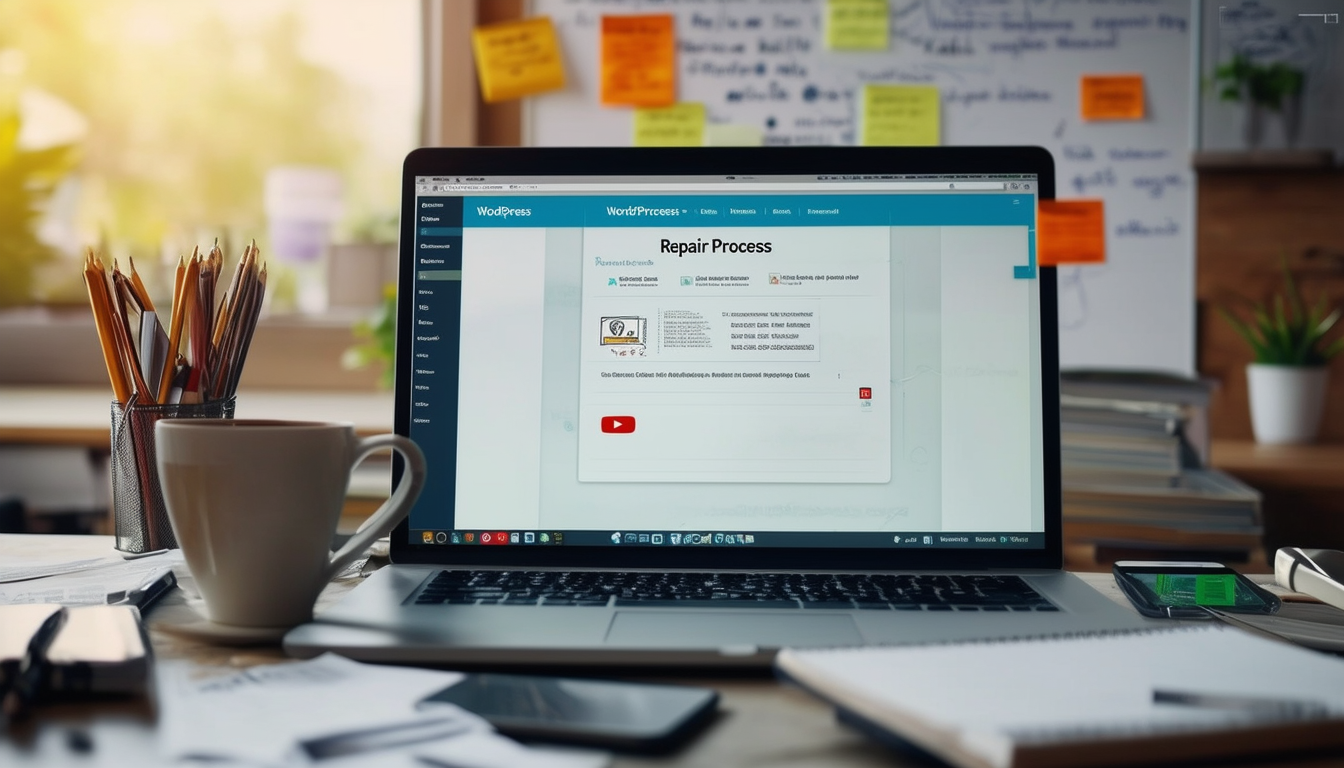Este Tutorial de reparación de WordPress proporciona una completa guía paso a paso para ayudar a los usuarios a solucionar problemas comunes y restaurar sus sitios a un rendimiento óptimo. La guía comienza con tareas de mantenimiento esenciales, guiando a los usuarios sobre cuándo realizar actualizaciones para el Núcleo de WordPress y complementos. También cubre cómo reparar la base de datos de WordPress utilizando varios métodos, incluidas técnicas manuales y complementos automatizados. Además, los usuarios encontrarán instrucciones para tratar con sitios de WordPress pirateados, manejo de conflictos de complementos y reparación de enlaces rotos para mejorar el SEO. Este tutorial está diseñado para ser fácil de usar y accesible, y no requiere habilidades técnicas avanzadas.
Mantener un WordPress Un sitio web a veces puede ser un desafío, especialmente cuando surgen problemas que afectan la funcionalidad y el rendimiento. Esta guía completa lo guiará a través de los pasos esenciales necesarios para reparando su instalación de WordPress. Ya sea que se trate de arreglar temas rotos, conflictos de complementos o errores de bases de datos, encontrará soluciones prácticas e instrucciones claras para que su sitio web vuelva a funcionar sin problemas.
Comprender los problemas comunes de WordPress
Antes de sumergirse en el proceso de reparación, es fundamental identificar los problemas comunes que pueden ocurrir dentro de un sitio de WordPress. Estos problemas a menudo pueden incluir enlaces rotos, tiempos de carga lentos, mensajes de error o incluso sitios que se vuelven completamente inaccesibles. Comprender estos problemas le permitirá solucionar problemas de forma eficaz.
Preparándose para la reparación
Antes de proceder con cualquier reparación, hay que seguir algunos pasos esenciales:
Haga una copia de seguridad de su sitio web
El primer paso en cualquier proceso de reparación es crear una copia de seguridad completa de su sitio. Esta copia de seguridad servirá como red de seguridad en caso de que surja algún problema inesperado durante el proceso de reparación. Utilice complementos confiables o métodos manuales para realizar copias de seguridad de sus archivos y base de datos.
Habilitar el modo de depuración
Para comprender mejor los errores, es beneficioso habilitar el modo de depuración. Agregue la siguiente línea a su archivo wp-config.php:
definir('WP_DEBUG', verdadero);
Esto mostrará mensajes de error que pueden ayudarle a identificar la causa raíz de cualquier problema que esté enfrentando.
Reparación de errores comunes de WordPress
Arreglando la pantalla blanca de la muerte
La temida «Pantalla Blanca de la Muerte» es un fenómeno común al que se enfrentan muchos usuarios. Para solucionar este problema, puedes intentar aumentar el límite de memoria editando el archivo wp-config.php y agregando la siguiente línea:
define('WP_MEMORY_LIMIT', '256M');
Si el problema persiste, deshabilite todos los complementos y cambie a un tema predeterminado para identificar si el problema se origina en un complemento o tema específico.
Abordar el error 404 no encontrado
El error 404 normalmente indica que no se encuentra el contenido solicitado. Para resolver esto, vaya a la configuración de enlaces permanentes personalizados en su panel de WordPress y vuelva a guardarlos. Esto a menudo reconstruye las reglas de reescritura y soluciona el problema.
Reparación de la base de datos de WordPress
Su base de datos de WordPress es esencial para almacenar todo el contenido, la configuración y la información del usuario. Un error en la base de datos puede causar problemas importantes. Aquí se explica cómo repararlo:
Usando phpMyAdmin
Accede al panel de control de tu proveedor de hosting y abre phpMyAdmin. Seleccione su base de datos de WordPress, haga clic en «Reparar» y elija todas las tablas para repararlas fácilmente. Este método es eficaz para reparar tablas corruptas.
Utilizar herramientas de reparación de WordPress
Varios complementos pueden ayudar a reparar su base de datos. Complementos como WP-DBManager y WP Optimize ofrecen interfaces fáciles de usar para optimizar y reparar su base de datos de manera efectiva. Siga las instrucciones que aparecen en pantalla para obtener mejores resultados.
Solucionar problemas de complementos y temas
Identificar conflictos de complementos
Los conflictos de complementos pueden provocar fallos de funcionamiento o incluso fallos. Comience deshabilitando todos los complementos y reactivándolos uno por uno. Este proceso le ayudará a identificar el complemento que causa el conflicto. Una vez localizado, puede actualizar, reemplazar o eliminar el complemento problemático.
Reparación de temas rotos
Si un tema está causando problemas, cambie a un tema predeterminado para ver si el problema persiste. Si el sitio se ejecuta correctamente con el tema predeterminado, considere actualizar el tema roto o comunicarse con el desarrollador del tema para obtener ayuda.
Lidiar con un sitio de WordPress pirateado
Un sitio pirateado puede ser una pesadilla para cualquier propietario de un sitio web. Si sospecha que su sitio ha sido comprometido, siga estos pasos:
Identificar signos de un sitio pirateado
Compruebe si hay actividad inusual, como páginas redirigidas, archivos extraños agregados a su servidor o usuarios desconocidos. Es esencial abordar estos problemas rápidamente para evitar daños mayores.
Eliminar código malicioso
Utilice complementos de seguridad como Sucuri o Wordfence para escanear su sitio en busca de vulnerabilidades y códigos maliciosos. Siga sus instrucciones para limpiar su sitio web y protegerlo de futuros ataques.
Optimización de su instalación de WordPress
Después de las reparaciones, optimizar su sitio web puede ayudar a mejorar el rendimiento y evitar problemas futuros:
Implementación de mantenimiento regular
Mantenga periódicamente su sitio actualizando el núcleo, los temas y los complementos de WordPress. Esta práctica mantiene su sitio seguro y funciona sin problemas. Para una verificación detallada de las tareas de mantenimiento, visite esta guía.
Almacenamiento en caché y optimización de la velocidad
Implemente soluciones de almacenamiento en caché para mejorar la velocidad de su sitio. Los complementos populares como WP Super Cache o W3 Total Cache pueden mejorar significativamente los tiempos de carga, lo que resulta en una mejor experiencia de usuario.
Siguiendo esto Tutorial de reparación de WordPress, estará equipado para abordar problemas comunes de manera efectiva y garantizar que su sitio permanezca operativo. Recuerde, el mantenimiento regular es clave para un sitio web de WordPress saludable.
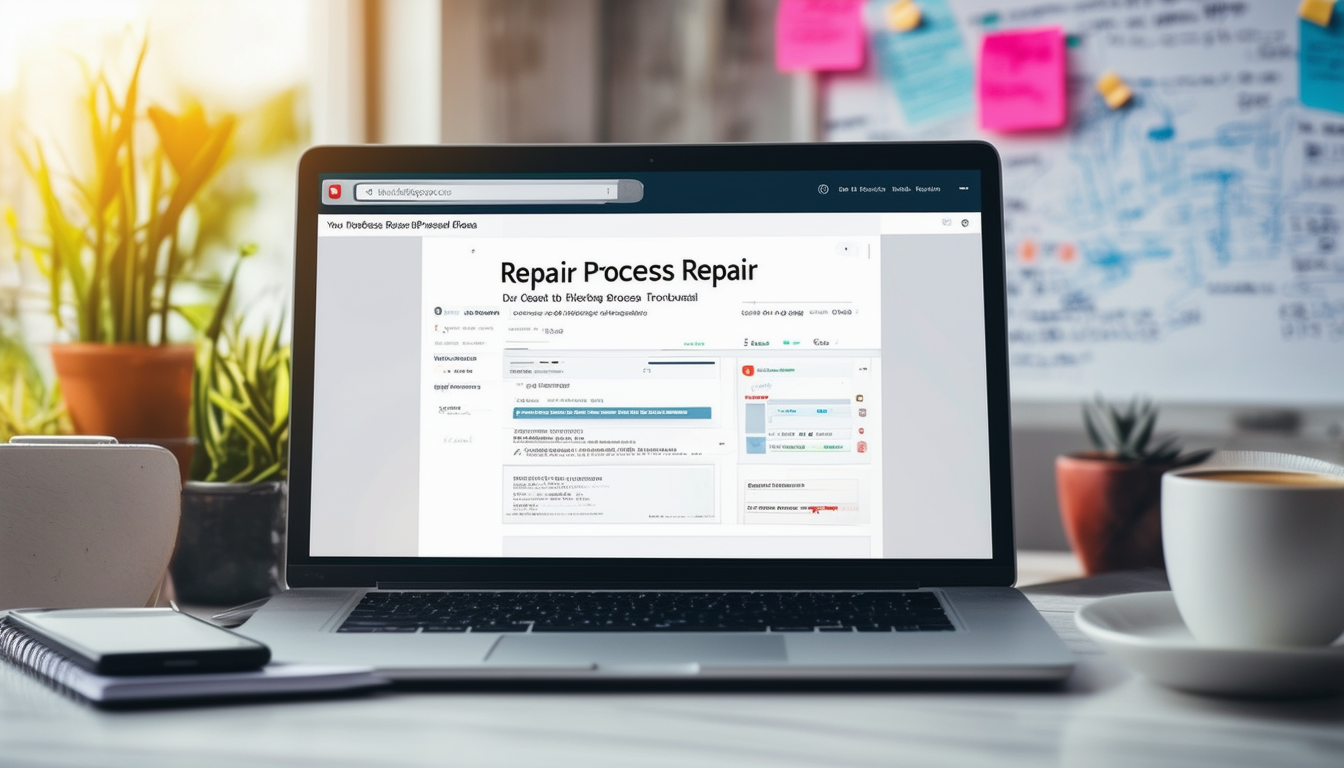
Esta guía está diseñada para ayudarle a navegar el proceso de reparación de su sitio de WordPress con facilidad. Ya sea que esté lidiando con problemas de bases de datos, archivos corruptos o un sitio web pirateado, nuestras instrucciones paso a paso le brindarán soluciones efectivas para restaurar su sitio a un rendimiento óptimo.
Comprender los problemas comunes de WordPress
Antes de sumergirse en el proceso de reparación, es esencial comprender los problemas comunes que pueden surgir en WordPress. Estos pueden variar desde errores de base de datos, conflictos de complementos hasta problemas relacionados con temas. Identificar el problema específico al que se enfrenta agilizará significativamente el proceso de reparación.
Realizar actualizaciones de WordPress
Mantener actualizados el núcleo, los temas y los complementos de WordPress es vital para el mantenimiento de su sitio. Comience iniciando sesión en su panel de WordPress y navegando hasta el Actualizaciones sección. Aquí puede buscar actualizaciones disponibles e instalarlas para evitar posibles problemas.
Reparación de la base de datos de WordPress
Uno de los problemas más comunes en WordPress es una base de datos corrupta. Para repararlo, puede utilizar funciones o complementos integrados. Comience creando una copia de seguridad completa de su sitio web para evitar la pérdida de datos. Luego, sigue esta guía en reparar y optimizar su base de datos de WordPress para conocer los pasos detallados.
Resolver conflictos de complementos
A veces, los complementos pueden entrar en conflicto entre sí o con el núcleo de WordPress, lo que genera errores. Para solucionar este problema, desactive todos los complementos y vea si el problema persiste. Si el problema se resuelve, reactívelos uno por uno para identificar al culpable.
Reparación de archivos de WordPress corruptos
Los archivos corruptos pueden provocar varios problemas en su sitio. Puede abordarlos de manera eficiente buscando los archivos correctos en una nueva instalación de WordPress. Para obtener más orientación, consulte este recurso en reparar archivos corruptos de WordPress.
Arreglar un sitio de WordPress pirateado
Si su sitio se ha visto comprometido, es necesaria una acción inmediata. Comience por identificar la infracción y eliminar cualquier contenido malicioso. Es esencial seguir un enfoque estructurado; Puede encontrar una guía completa sobre este tema aquí: cómo arreglar un sitio de WordPress pirateado que le proporcionará pasos prácticos para la recuperación.
Reparar problemas de WordPress puede parecer desalentador, pero seguir pasos concisos facilitará un proceso de recuperación más fluido. Si encuentra dificultades durante cualquier etapa de la reparación, no dude en consultar los recursos proporcionados a lo largo de este tutorial.
Comparación de métodos de reparación de WordPress
| Método de reparación | Características clave |
| Reparación manual | Implica editar archivos directamente, requiere conocimientos básicos de codificación. |
| Reparación basada en complementos | Utiliza complementos para soluciones rápidas; fácil de usar para usuarios no técnicos. |
| Reparación de base de datos | Se centra en reparar bases de datos corruptas; a menudo requiere una copia de seguridad antes del proceso. |
| Reparación de tema | Aborda problemas dentro de los temas; puede implicar codificación personalizada. |
| Resolución de conflictos de complementos | Identifica y soluciona problemas de compatibilidad entre complementos. |
| Reparar a través de PHPMyAdmin | Método avanzado para la gestión de bases de datos; requiere acceso al servidor. |
| Restauración de copia de seguridad automatizada | Restaura el sitio al estado anterior; Garantiza la seguridad de los datos antes de los cambios. |
| Reparación de escaneo de seguridad | Detecta y elimina malware; importante para sitios pirateados. |
| Análisis del registro de errores | Ayuda a identificar problemas al revisar los registros de errores del sitio. |
¿Tiene problemas con su sitio de WordPress? Ya sea que se trate de un problema menor o de una falla importante, esto guía paso a paso le ayudará a reparar su sitio de WordPress de forma eficaz. Descubrirás técnicas sencillas que no requieren habilidades técnicas avanzadas. Simplemente siga los pasos descritos y estará en camino de restaurar su sitio en poco tiempo.
Comprender los errores comunes de WordPress
Antes de sumergirse en el proceso de reparación, es fundamental comprender qué podría estar causando los problemas. Los errores comunes de WordPress incluyen pantalla blanca de la muerte, error interno del servidor y problemas de conexión a la base de datos. Identificar el error es el primer paso para elegir el enfoque correcto para la reparación.
Buscar mensajes de error
Los mensajes de error pueden proporcionar información valiosa. Para ver estos mensajes, habilite la depuración en su wp-config.php archivo. Establezca las siguientes líneas:
definir('WP_DEBUG', verdadero);
y
definir('WP_DEBUG_LOG', verdadero);
. Estas configuraciones lo ayudarán a descubrir qué está fallando en su sitio.
Paso 1: haga una copia de seguridad de su sitio web
Antes de realizar cualquier cambio, cree una copia de seguridad completa de su sitio web. Esto incluye su base de datos, archivos y temas. Utilice un complemento de respaldo confiable que le permita restaurar su sitio si algo sale mal durante el proceso de reparación. Recuerde, una copia de seguridad es su red de seguridad.
Paso 2: actualice el núcleo, los temas y los complementos de WordPress
Mantener actualizados el núcleo, los temas y los complementos de WordPress es esencial para un buen funcionamiento. Navegue a su panel de administración, vaya a Actualizaciones y realice las actualizaciones necesarias. Los componentes obsoletos pueden provocar problemas de compatibilidad, así que adquiera siempre el hábito de buscar actualizaciones con regularidad.
Paso 3: reparar la base de datos de WordPress
A veces, el problema puede deberse a una base de datos dañada. Puede reparar su base de datos utilizando una función incorporada de WordPress. Accede a tu wp-config.php archivo y agregue la línea
define('WP_ALLOW_REPAIR', verdadero);
. Entonces, visita
http://yourwebsite.com/wp-admin/maint/repair.php
para acceder a las opciones de reparación. Asegúrese de quitar la línea después por razones de seguridad.
Uso de complementos para reparar bases de datos
Si prefiere un enfoque más automatizado, existen numerosos complementos disponibles para la reparación y optimización de bases de datos. Busque complementos confiables con buenas críticas, como WP-Optimizar o Barrido de WP, que simplifican el proceso y proporcionan funciones de optimización adicionales.
Paso 4: deshabilite todos los complementos
Los conflictos de complementos también pueden provocar que su sitio no funcione correctamente. Para comprobar si un complemento es el culpable, desactívelos todos y vea si el problema se resuelve. Si el problema desaparece, habilite cada complemento uno por uno para identificar el que está causando el conflicto.
Paso 5: reparar temas corruptos
Si la resolución de problemas con los complementos no funciona, es posible que su tema esté dañado. Cambie a un tema predeterminado de WordPress como veinte veintiuno. Si el problema se soluciona solo, es posible que sea necesario reinstalar o reemplazar el tema original.
Paso 6: consulte con el proveedor de hosting
Si todo lo demás falla, comuníquese con su proveedor de alojamiento. Tienen herramientas y experiencia para ayudar a identificar problemas relacionados con el servidor que pueden estar afectando su sitio de WordPress. Muchas empresas de hosting ofrecen soporte específicamente para usuarios de WordPress, así que no dudes en pedir ayuda.
Si sigue estos sencillos pasos, podrá reparar su sitio de WordPress de manera efectiva. Recuerde, el mantenimiento regular y las actualizaciones oportunas pueden evitar que surjan muchos de estos problemas.